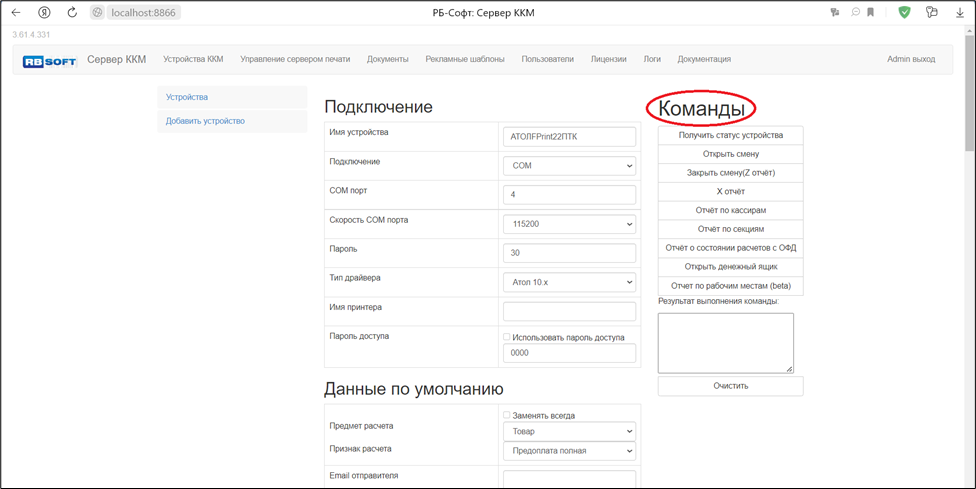Описание и установка онлайн-кассы АТОЛ
> Сервер ККМ > СерверККМ V3 > Работа с ККТ > Описание и установка онлайн-кассыДата обновления: 24 мая 2024 г. Дата публикации: 24 мая 2024 г.
Современное оборудование, которое поможет предпринимателю соблюдать требования ФЗ № 54. Его можно как приобрести, так и взять в аренду. В первом случае следует учитывать, что разные сервисы фискализации имеют собственное программное обеспечение, которое совместимо с определенными моделями кассовых аппаратов. Поэтому оптимальным решением будет взять необходимое оборудование в аренду. Если кассовый аппарат уже есть – подобрать сервис, поддерживающий данную модель.
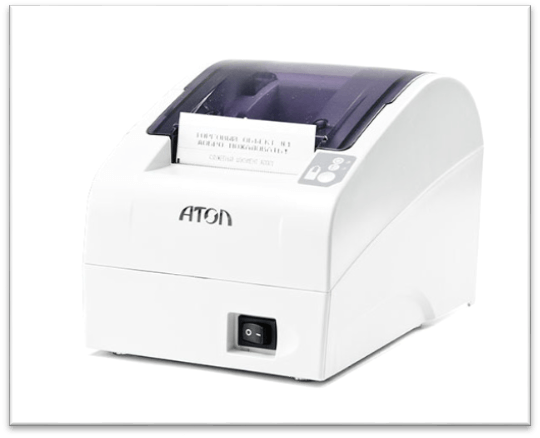
Способ печати Термопечать
Качество печати, dpi 203
Способ загрузки бумаги Easy Load
Автоотрез Да
Ширина чека 80/58
Скорость печати, мм/секунду до 200
Ресурс печатающей головки, км чековой ленты 100
Количество символов в строке от 24 до 64 (при бумаге 80 мм), от 24 до 48 (при бумаге 58 мм)
Диаметр рулона, мм 83
Подключение денежного ящика 24V Да
Подключение дисплея покупателя Да
Интерфейс подключения Ethernet, USB, RS-232C
Совместимость с ПО «АТОЛ: Драйвер ККТ» для простоты подключения к кассовому программному обеспечению.
Совместимо с 1С
Основные возможности онлайн-кассы АТОЛ:
- Создает и передает фискальные данные в налоговую.
-
Создает отчетную документацию в онлайн-режиме, проводит ее анализ.
-
Имеет личный кабинет, через который можно смотреть статистику, управлять услугами и платежами.
-
Позволяет задать разные уровни доступа нескольким пользователям.
-
Дает возможность настроить автоматическое открытие и закрытие кассовых смен.
-
Быстро и легко интегрируется с популярными сервисами.
-
Дает возможность грамотно организовать очередь входящих заявок на создание чеков в моменты пиковых нагрузок.
Предварительные требования для подключения устройств к серверу
- На компьютере должен быть установлен драйвер торгового оборудования, который скачивается с сайта производителя или с нашего сайта.
- Устройство подключено через COM – порт, виртуальный COM – порт или по Ethernet. В диспетчере устройств он должен отображаться как два COM устройства Atol.
Процесс установки сервера ККМ для кассы АТОЛ FPrint-22ПТК:
-
Подключаем кассу к компьютеру.
-
Необходимо скачать драйвер.
Открываем http://fs.atol.ru/SitePages/Центр%20загрузки.aspx
Папка “Программное обеспечение” => Папка “ДТО” => Папка “10.х”
Скачиваем ККЕ10-10.9.3.1-windows32-setup.exe.
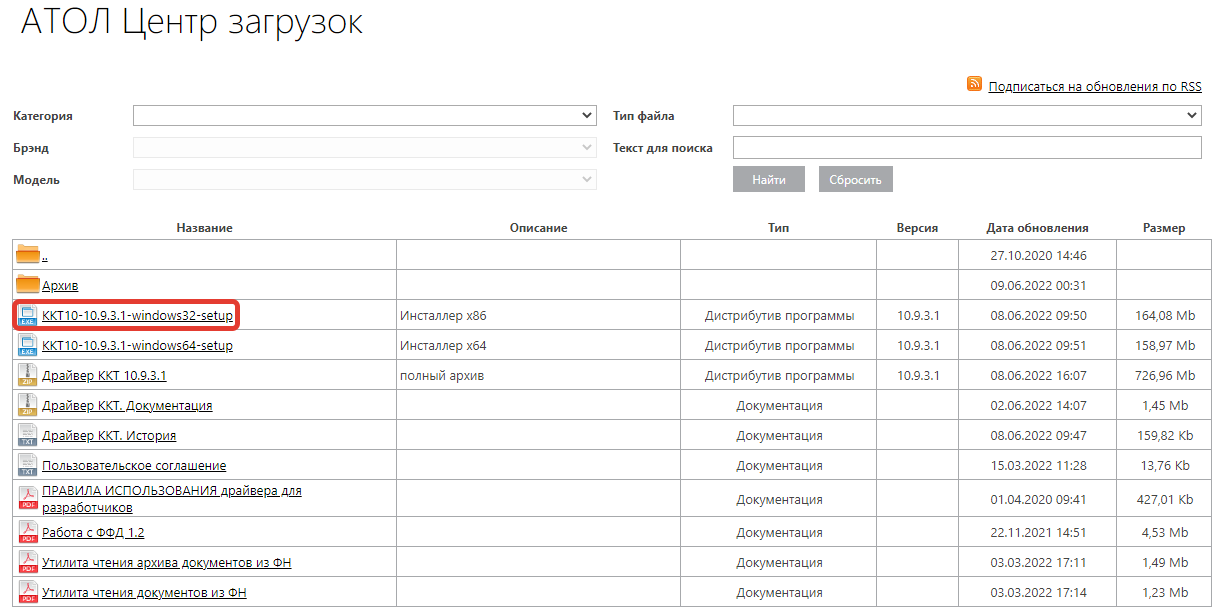
- Заходим на официальный сайт РБ-Софт https://www.rbsoft.ru/. Вкладка «Решения». Выбрать «Скачать».
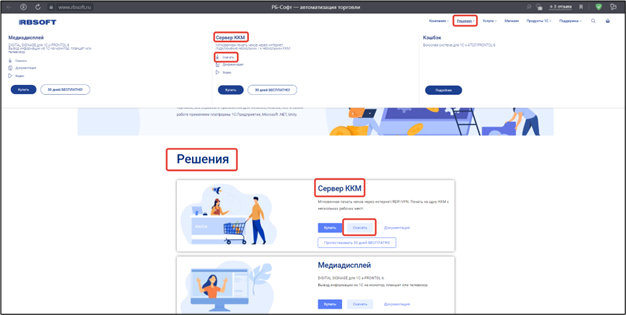
Нажимаем кнопку “Скачать”.
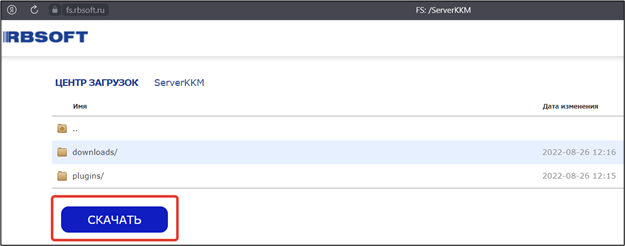
После выбираем «Актуальные версии для Сервер ККМ» и нажимаем на кнопку «Скачать».
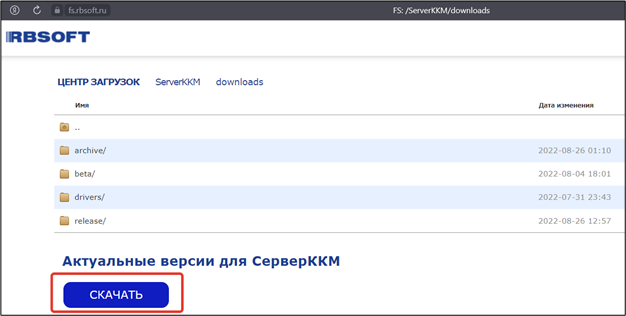
Скачиваем необходимый zip-архив (в нашем случае будем скачивать с поддержкой ФФД 1.2). Скачивается архив и его нужно распаковать.
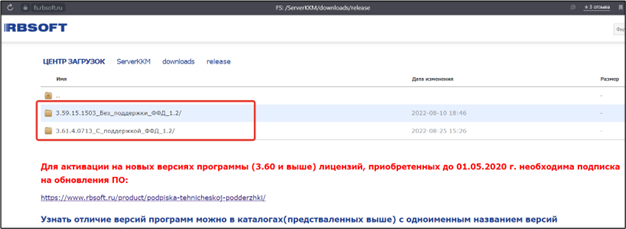
Будет 3 exe-файла и 1 папка 1C. Открываем 1 exe-файл server ККМ и устанавливаем. В конце установки открываем этот файл.
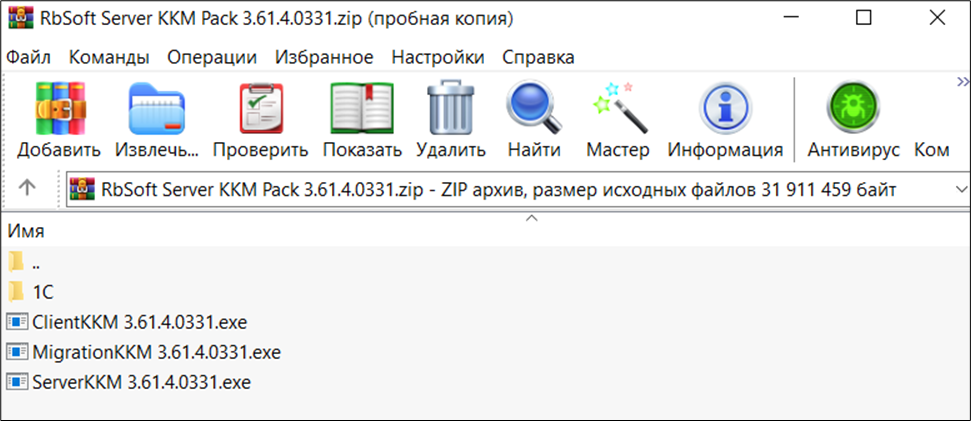
- Попадаем на веб-интерфейс сервера ККМ http://localhost:8866/, в правой верхней части кнопка «Вход» и осуществляем авторизацию. Логин и пароль – Admin.
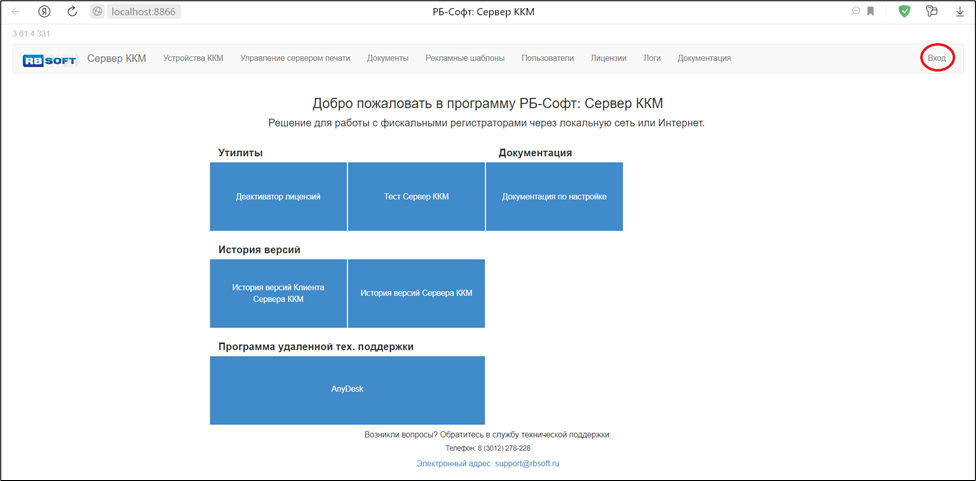
Вкладка «Пользователи», находим нашего админа, нажимаем на Admin.
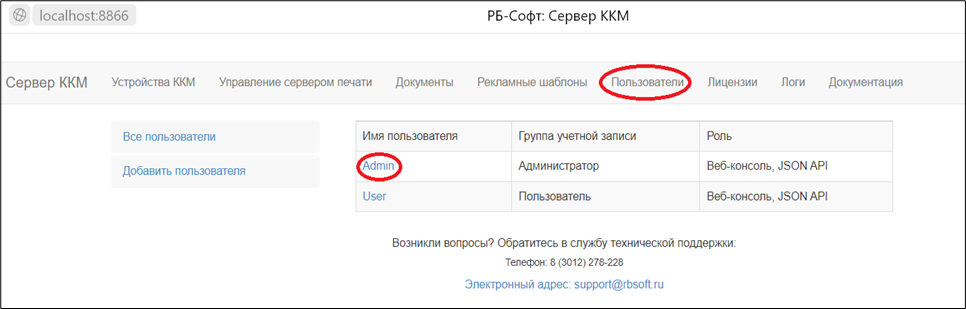
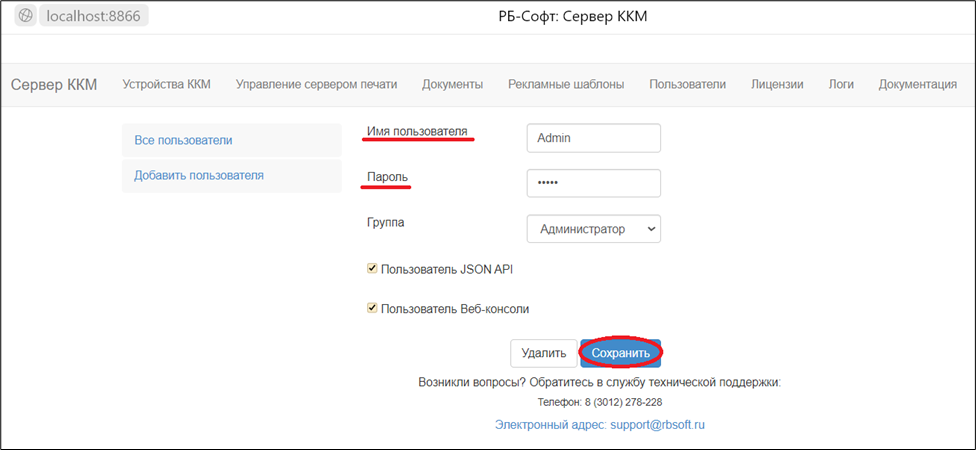
Вкладка «Устройство ККМ». Добавляем свое устройство.
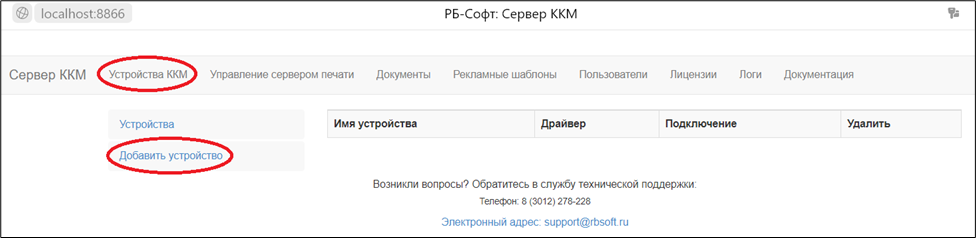
Вводим параметры: имя устройства без пробелов, подключение, COM порт, скорость COM порта и тип драйвера, а все остальное по усмотрению пользователя. Сохранить.
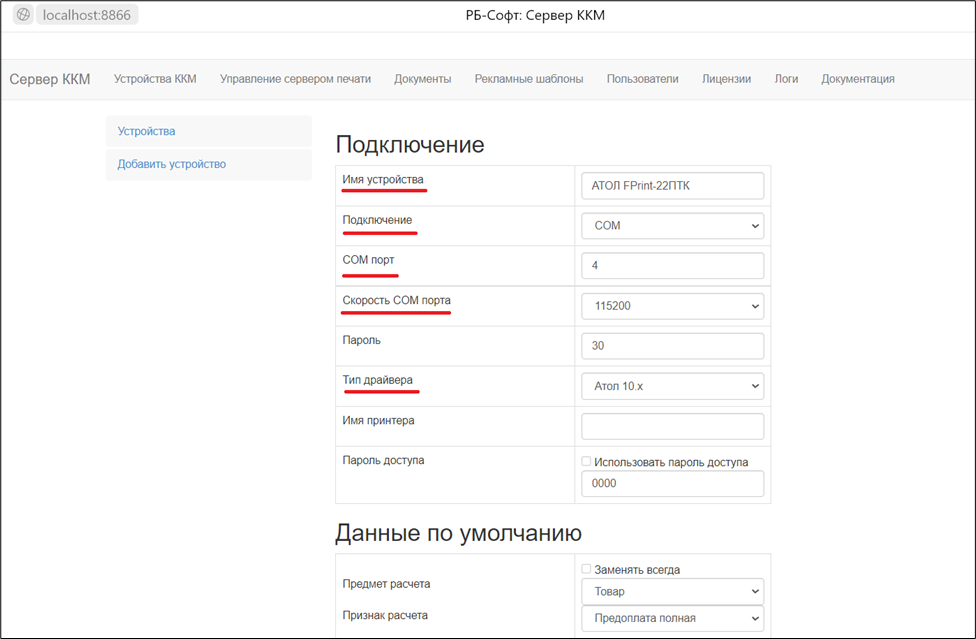
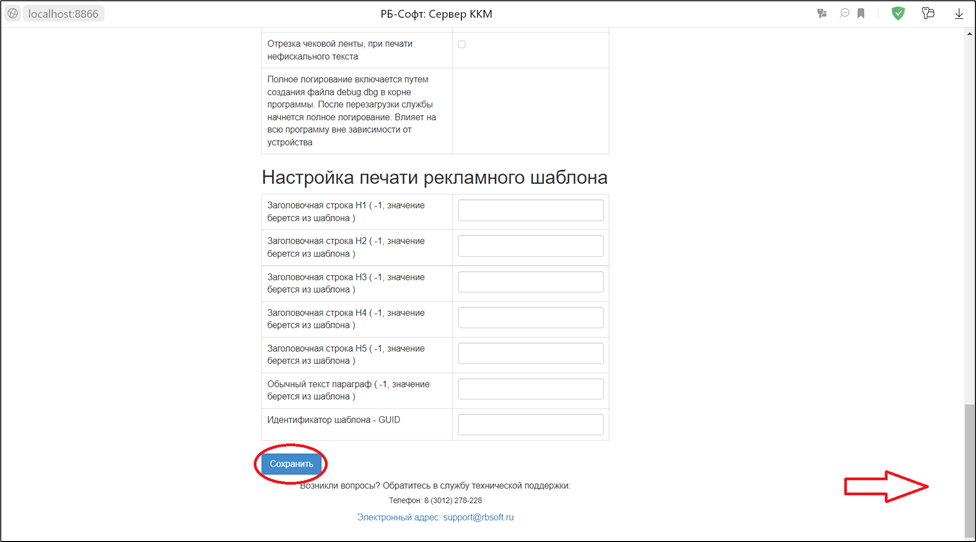
Устройство добавилось.
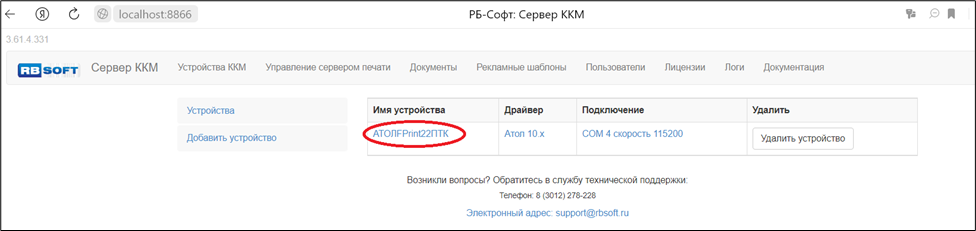
- Теперь можем выполнить различные команды. Касса распечатает документ, и мы получим результат выполнения данной команды.